Как сделать пост в Инстаграм с компьютера в 2022 году?
Ведение аккаунтов социальных сетей в мобильном устройстве – трудоемкое дело, особенно, если нужно писать несколько постов в день и размещать большое количество фото. И практически всегда информация храниться на компьютере, а ее перенос с одного устройства на другое занимает много времени. До конца 2021 года в Инстаграм не существовало прямого способа загрузить пост с браузера, но были обходные пути. Сегодня загрузить пост с компьютера довольно просто, но публиковать сторис – нельзя. Хотите узнать возможные способы загрузки публикаций в Инсту – далее статья для вас.
Как сделать пост в Инстаграм с компьютера?До обновления Инстаграма использовались такие способы публикации постов при помощи компьютера:
- Редактор кода сайта.

- Facebook Creator Studio. Это специальный раздел, который находится в аккаунте соцсети Facebook. Чтобы начать с ним работу, пользователь должен перевести профиль Инстаграм в бизнес-аккаунт или автора, а также привязать Инсту к странице Facebook. Далее через браузер следует войти в Creator Studio, выбрать иконку Insta и открыть свой аккаунт. Если вы не знаете, как опубликовать видео в Инстаграм с компьютера или фото при помощи этой вкладки, то нужно нажать на Create a Post – Instagram Feed. Далее можно публиковать пост.
- Эмулятор. Представляет собой
специальную программу – виртуальный смартфон.
 Ее можно установить на компьютере
и использовать для публикаций постов и сторис в Инстаграм. Для этого не нужно
особых премудростей, взаимодействие с аккаунтом такое же, как и с обычного
смартфона. Предварительно нужно скачать приложение Instagram на компьютер.
Ее можно установить на компьютере
и использовать для публикаций постов и сторис в Инстаграм. Для этого не нужно
особых премудростей, взаимодействие с аккаунтом такое же, как и с обычного
смартфона. Предварительно нужно скачать приложение Instagram на компьютер.
Обновление, которое вышло в конце прошлого года, позволяет постить в свой аккаунт фото и подписывать их. Для этого нужно:
- Открыть браузер и войти в аккаунт. В правом верхнем углу нажать на плюсик – откроется окно публикации.
- Перетащить фотки или выбрать их с компьютера. Добавить можно до 10 штук, как в мобильном приложении.
- Отредактировать при необходимости каждую, используя фильтры, настройки и размер.
- Придумать подпись – она может быть не более 200 символов, полноценного описания не получится.
Конечно, возможности после обновления появились не все, но вполне возможно, что через некоторое время ситуация будет исправлена. А пока для сторис можно использовать эмуляторы.
А пока для сторис можно использовать эмуляторы.
Узнавайте больше о соцсетях, а в развитии блога Вам всегда будет рада помочь команда Piar4you!
Лучшее качество поможет Вашему продвижению!
Поделиться статьей:
Как сделать совместные посты в Инстаграм?
21:28, 29 ноября 2021
Как работать
Автор: Сербская
Содержание
Функция Collabs, которая недавно появилась в Инстаграм, дает дополнительную возможность авторам контента при его продвижении. Чтобы вы понимали, о чем речь, мы расскажем вам что такое совместные посты в Инстаграм, и как их сделать.
Чтобы вы понимали, о чем речь, мы расскажем вам что такое совместные посты в Инстаграм, и как их сделать.
В Инстаграме уже давно мало кто просто выкладывает фотографии ноготков, котиков и природы для своего удовольствия. Все нацелено на бизнес и получение денег. Поэтому соцсеть с завидной периодичностью поддерживает огонек интереса блогеров, выпуская разные дополнительные фишки для развития страниц.
Одна из таких фишек – соавторство в Инстаграм. Эта функция помогает скооперироваться разным блогерам при создании контента, и привлечь аудиторию двух страниц к ее жизнедеятельности.
При совместной публикации у вас умножается на 2 статистика. То есть вы получаете не только свою порцию лайков и комментов, но порцию своего соавтора. В итоге у всех выше охваты и вовлеченность.
Как сделать статус для Инстаграм?
Как сделать совместный пост в Инстаграм?Сначала найдите себе соавтора. Лучше выбирать сообщника с целевой аудиторией. То есть, если ваш блог о детях, будет странно увидеть в компании с вами блог об автомобилях.
Лучше выбирать сообщника с целевой аудиторией. То есть, если ваш блог о детях, будет странно увидеть в компании с вами блог об автомобилях.
Теперь переходим к практике:
- Создаем новый пост через кнопку Плюс.
- Используем редактор, если нужно.
- Вставляем текст, геоположение, и нажимаем на
- Жмем на Пригласить соавтора.
- Ищем соавтора через поиск, и нажимаем на Готово.
Вашему соавтору придет уведомление о том, что вы хотите видеть его в этой роли в своей публикации. Он может принять или отклонить приглашение. И о его решении вам также придет ответное сообщение.
Если соавтор принял приглашение, то у вас двоих на страницах будет виден один и тоже пост. И предоставлен общий доступ к статистике.
Можно ли отменить совместный пост в Инстаграм?Чтобы отменить совместную публикацию в Инстаграм, нужно открыть пост, и нажать на три точки справа от нее наверху экрана.
И выбрать Перестать делиться.
Если создатель публикации удалить ее, то она исчезнет с обеих страниц. Если соавтор откажется делиться ей, то она удалится только из его профиля.
Почему не получается создать совместный пост в Инстаграм?Если у вас появилась функция, но не получается сделать совместный пост в Инстаграм, то вернитесь к нашей инструкции. Если останутся вопросы, вы всегда можете задать их в комментариях.
Если функция Collabs у вас так и не появилась в арсенале, то нужно проверить обновлено ли приложение до последней версии. Сделать это можно в магазине приложений на любом устройстве.
Как восстановить недавно удаленные сообщения в Инстаграм?
ЗаключениеСтоит отметить, что функция совместных публикаций только называется так. Но по факту в рамках соцсети главным лицом остается только один человек – тот, кто публикует контент. Смысл этой функции в том, чтобы продвигать свои посты с помощью друзей/знакомых, и повышать показатели статистики.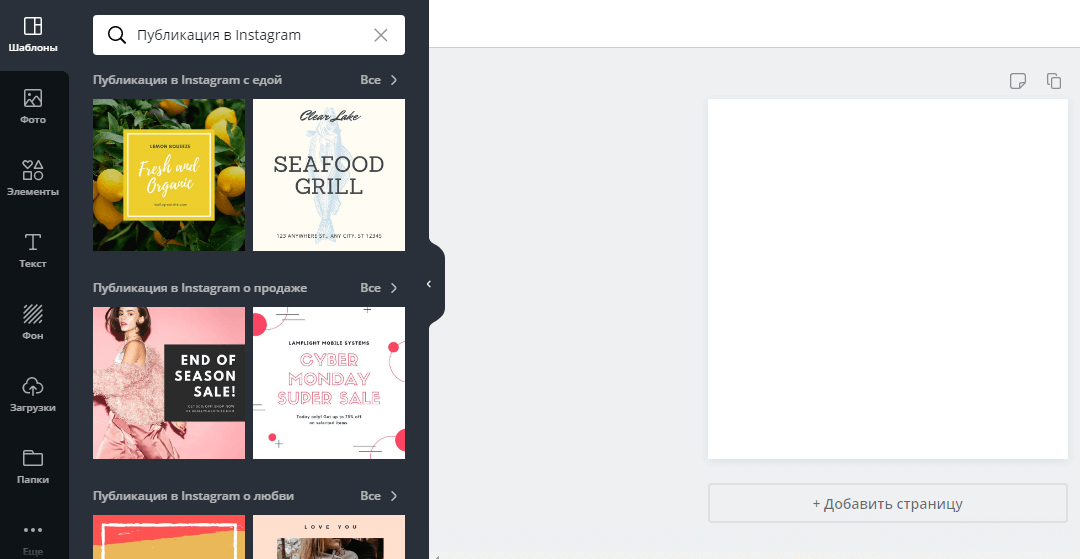
Недавно Телеграм запустил свою рекламную платформу!
Читайте далее:
Click to rate this post!
[Total: 0 Average: 0]
Вот как делать совместные публикации в Instagram
Технологии и науки
Харрисон Эбботт
Технологии и наука Инстаграм айфон Кортни Кардашьян Хэллоуин
Недавно Instagram запустил новую функцию, позволяющую публиковать совместные посты с другими пользователями.
Эта функция, известная как Collab, была опробована на нескольких территориях в начале этого года (включая Великобританию и Индию), а затем в октябре была развернута по всему миру.
В двух словах, эта функция позволяет вам создавать публикации и ролики в ленте Instagram совместно с другими людьми, чтобы никому не приходилось дублировать контент. Эти совместные посты будут зачислены всем пользователям, и они будут делиться между собой лайками, просмотрами и комментариями.
В качестве недавнего примера одной из таких коллабораций Кортни Кардашьян и ее жених Трэвис Баркер использовали эту функцию на Хэллоуин, чтобы продемонстрировать свои парные костюмы Эдвард руки-ножницы .
Посмотреть эту публикацию в Instagram
Пост, которым поделилась Кортни Кардашьян (@kourtneykardash)
Посмотрев на заголовок в верхней части экрана, вы увидите, что совместный пост был приписан обоим «kourtneykardash и travisbarker». Если вы затем щелкнете по любой из этих учетных записей, вы заметите, что сообщение также отображается в соответствующих каналах с сохранением всех тех же показателей вовлеченности.
Если вы затем щелкнете по любой из этих учетных записей, вы заметите, что сообщение также отображается в соответствующих каналах с сохранением всех тех же показателей вовлеченности.
Использование этой функции совместной работы дает множество преимуществ. Во-первых, вам не нужно загружать сообщения, практически идентичные сообщениям ваших друзей. Не только это, но и естественное расширение охвата вашего контента, так как теперь он будет доступен вашим подписчикам, а также подписчикам ваших соавторов.
Эта функция невероятно проста в использовании после небольшой практики. Имея это в виду, Newsweek подготовил краткое руководство, объясняющее, как сделать один из таких совместных постов в Instagram.
Как создать совместный пост
На изображении показан пример совместного поста в Instagram. @vishalshahis/Twitter Чтобы сделать совместный пост, нажмите значок плюса в правом верхнем углу экрана вашего iPhone или устройства Android. Это приведет вас к меню создания.
Далее выполните обычные действия по созданию поста или ролика. Когда вы попадете на страницу, которая позволяет вам написать подпись, нажмите на опцию чуть ниже, которая помечена как «Отметить людей». Это приведет вас к отдельному экрану.
Здесь вы заметите новую опцию (рядом с «Добавить тег») для приглашения соавторов. Нажмите на это, а затем найдите учетную запись Instagram, которую вы хотели бы иметь в качестве соавтора для своего поста. Вы можете выбрать несколько пользователей, но существует жесткое ограничение в 20.
Во время этого процесса вы увидите всплывающее сообщение, которое гласит: «Если [имя пользователя Instagram] примет ваше сообщение, оно будет доступно его подписчикам, и они будут показаны как автор сообщения».
Как указано, вы не можете в одностороннем порядке назначить кого-то другого соавтором для совместной публикации. Вместо этого вы только просите их сотрудничать, что является приглашением, которое они могут либо принять, либо отклонить.
После того, как вы добавили всех, нажмите кнопку «Готово» в правом верхнем углу экрана, чтобы сохранить настройки, а затем опубликовать, как обычно.
Подводя итог, шаги следующие:
- Создайте новую публикацию в Instagram, как обычно
- Когда вы дойдете до экрана подписи, нажмите «Отметить людей»
- Нажмите «Пригласить соавтора», который находится рядом с кнопкой «Добавить тег»
- Используйте поле поиска, чтобы найти учетные записи, с которыми вы хотите сотрудничать
- Нажмите «Готово» в правом верхнем углу экрана, чтобы отправить приглашение для совместной работы
- Опубликовать опубликовать как обычно.
Как принять приглашение на совместную работу в Instagram
Если кто-то еще пригласил вас к совместной публикации, вы получите уведомление в Instagram.
Откройте это уведомление, а затем нажмите кнопку «Просмотреть», после чего вам будет предложено либо «Принять», либо «Отклонить» приглашение.
Если вы выберете первое, то вы будете отображаться как соавтор рассматриваемого совместного сообщения, и оно будет доступно всем вашим подписчикам.
Чтобы стать поклонником социальных сетей, Newsweek подготовил руководства о том, как использовать Google Dark Mode с различными приложениями и как безвозвратно удалить учетную запись Facebook.
На изображении показан список приложений социальных сетей на смартфоне. Значок Instagram находится справа от среднего ряда. Чесно / Getty ImagesЗапрос на перепечатку и лицензирование, внесение исправлений или просмотр редакционных правил
Последнее руководство по размеру публикации в Instagram
Instagram позволяет вам делиться своими самыми невероятными изображениями и видео в различных форматах, включая портрет, пейзаж, квадратные фотографии, истории Instagram, ролики, фильмы IGTV и видео в вашей ленте. Итак, вы знаете о размерах постов в Instagram.
Существует множество замечательных способов взаимодействия с аудиторией и обмена интересной информацией. или поднимите свои маркетинговые методы в Instagram на новый уровень.
или поднимите свои маркетинговые методы в Instagram на новый уровень.
Независимо от того, насколько фантастичны эти различные параметры, определение оптимальных размеров изображения Instagram для публикации может быть немного сложным.
Сделать публикацию в Instagram сейчас
Что такое параметры Instagram?
Размеры видео и фотографий в Instagram различаются в зависимости от ориентации изображения и инструмента, используемого для его загрузки. Ниже приведены самые популярные размеры изображений и видео в Instagram для панели управления Instagram 9.0003
Размеры публикации в InstagramЛюди могли отправлять фотографии только с соотношением сторон 1:1 , когда Instagram изначально был запущен в 2012 .
Тем, кто хотел похвастаться своими великолепными пейзажными и портретными изображениями, ничего не оставалось, как обрезать их на квадраты или использовать другие программы для решения проблемы.
Instagram прислушался к отзывам клиентов и добавил функции горизонтального и вертикального фото в 2015 .
Нужно ли, чтобы фотографии в Instagram были квадратными?
Вам не нужно обрезать свои фотографии в Instagram, если вы добавляете прямоугольные портреты или пейзажные фотографии в сетку для публикаций в Instagram, а также для электронной коммерции Instagram. Важно знать, что меньшая сторона изображения должна быть не менее 1080 пикселей .
Помните, что существуют ограничения — если вы отправляете фотографию, которая превосходит соотношение ширины и высоты фотографии, вам придется ее обрезать.
Обсудим оптимальный размер для фотопостов в Инстаграм, включая обычный квадрат, портрет и альбомную ориентацию!
Идеальное квадратное фото в Instagram Размер: 1080 пикселей на 1080 пикселей
Обычный фотопост имеет квадратное соотношение сторон 1:1 .
Поскольку большинство приложений для редактирования фотографий и Instagram имеют функцию автоматической обрезки, это, пожалуй, самый простой размер фотографии, который можно получить с первой попытки.
Размер изображения может быть от 320 пикселей на 320 пикселей до 1080 пикселей на 1080 пикселей для максимальной производительности.
Создайте свой пост в Instagram
Правда ли, что Instagram снижает качество фотографий?
Файлы размером более 1080 пикселей могут стать более нечеткими после загрузки.
Если вы опубликуете изображение большего размера, чем эти размеры, Instagram сожмет его, чтобы оно поместилось на экране. Чрезмерная обработка фотографий может значительно ухудшить качество изображения, или вы можете использовать инструмент сжатия изображений для сжатия изображений вручную.
Когда вы публикуете изображение размером менее 320 пикселей на 320 пикселей , происходит то же самое.
Изображение будет расширено Instagram, что приведет к пикселизации и нечеткости.
Выберите квадратные фотографии размером 1080 пикселей на 1080 пикселей в ленте, чтобы добиться наиболее значительных результатов.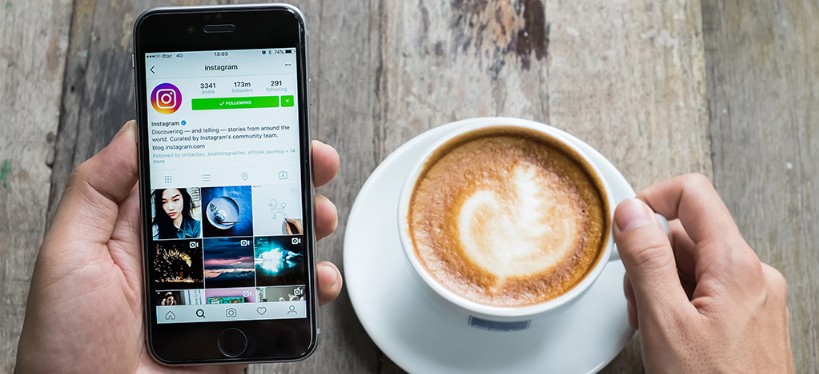
Сжатая версия, которая появится в Instagram, будет иметь примерно 600 пикселей на 600 пикселей , что будет отлично смотреться как на ПК, так и на мобильных устройствах Instagram без ущерба для качества.
Если кажется, что больше ничего не работает, попробуйте опубликовать сообщение со своего рабочего стола.
Веб-сайт Instagram сохраняет качество изображения намного лучше, чем мобильная версия!
Instagram Image Sizes
| Instagram Image Types | Instagram Image Sizes |
|---|---|
| Instagram Post | 1080 x 1080px |
| Instagram Story | 1080 x 1920px |
| Профиль в Instagram | 320 x 320px |
| Instagram Portrait | 1080 x 1350px |
| Instagram Landscape Photo | 1080 X 608px |
| IGTV Cover | 420 x 654px |
Какое разрешение у Instagram?
Instagram утверждает, что размер публикации Instagram в максимально возможном разрешении, до размера 1080 пикселей, и соотношение сторон от 1,91:1 до 4:5 .
Программа сохранит исходное качество, если ширина фотографии находится в диапазоне от 320 до 1080 пикселей .
Если соотношение сторон фотографии не распознано, оно может быть уменьшено автоматически, что приведет к снижению качества.
Чтобы избежать автоматического масштабирования или уменьшения, обрежьте изображение до максимальной ширины 1080 пикселей перед загрузкой.
Каков размер истории в Instagram?
Размер истории Instagram составляет
1080 пикселей на 1920 пикселей.Создайте историю в Instagram сейчас
Как лучше всего изменить размер фотографий для Instagram?
Многие настольные и онлайн-приложения для работы с фотографиями, такие как Adobe Photoshop, LightRoom и другие, могут масштабировать вашу фотографию в Instagram.
Идеальный размер фотографии для портретов в Instagram — 1080 на 1350 пикселей.
Портретные снимки относительно просто сделать с первой попытки, хотя вам придется обрезать большие вертикальные фотографии, чтобы соответствовать ограничениям Instagram.
Какой размер портрета в Instagram?
Рекомендуемое соотношение сторон для портрета в Instagram: 4:5 , размер фотографии 1080 пикселей на 1350 пикселей .
Когда вы публикуете гигантский портрет, например 4:6 или 9:16 , вас попросят обрезать его часть для размещения.
Например, вы можете использовать пресеты Lightroom для Instagram, чтобы настроить цвета на своих фотографиях и разработать свой фирменный стиль, чтобы ваша лента выделялась.
Если вы хотите получить больше просмотров и лайков в своем Instagram, вам следует больше узнать о методах маркетинга в Instagram, которые помогут вам узнать больше о маркетинговых хаках Instagram.
Как разместить полное изображение, которое подходит для Instagram?
Вы можете использовать удобную опцию полного размера при отправке фотографии, чтобы автоматически адаптировать портрет (или пейзажный снимок) к лучшему доступному соотношению сторон, если вы хотите опубликовать полную портретную работу в Instagram, не обрезая ее до площадь.
Чтобы отобразить всю фотографию в Instagram, просто коснитесь увеличенных стрелок в левом нижнем углу фотографии.
При уменьшении и увеличении фотографии действуют те же правила.
Определение правильного горизонтального размера фотографии в Instagram может быть сложной задачей!
Это потому, что идеальное соотношение сторон для пейзажной фотографии в Instagram — 1,91:1.
Горизонтальное фото будет отлично смотреться в Instagram даже без границ, если вы выберете эти пропорции.
Пейзажные фотографии с соотношением сторон до 16:9 могут быть загружены, и программа автоматически нарисует вокруг них рамку.
Также вам следует прочитать — Как сделать публикацию в Instagram с помощью PhotoADKing и 10 типов публикаций в Instagram для брендинга
Как лучше всего размещать пейзажные фотографии в Instagram?
Instagram упростил добавление пейзажных фотографий в ленту. Вот как это сделать:
| Активировать Instagram. |
| Выберите опцию «Добавить публикацию» |
| Выберите изображение или видео для загрузки. |
| В левом нижнем углу экрана фотографий коснитесь полноразмерного значка. Фотография будет мгновенно изменена в соответствии с пропорциями ландшафта. |
| Путем перетаскивания для увеличения и уменьшения масштаба вы можете точно настроить обрезку фотографии. |
| Чтобы продолжить загрузку, нажмите «Далее». |
Если вы часто используете их в ленте, лучше сохранять фотографии пейзажей в том же соотношении.
Подводя итог,
Как для фотографий, так и для видео Instagram предлагает три различных соотношения сторон.



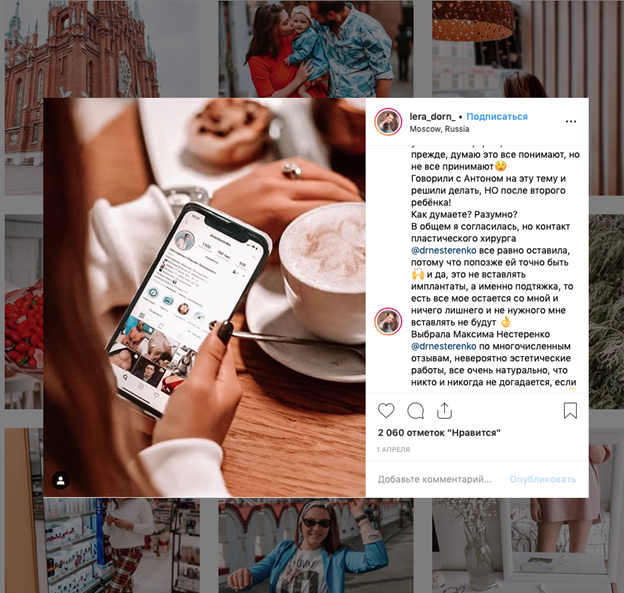 Ее можно установить на компьютере
и использовать для публикаций постов и сторис в Инстаграм. Для этого не нужно
особых премудростей, взаимодействие с аккаунтом такое же, как и с обычного
смартфона. Предварительно нужно скачать приложение Instagram на компьютер.
Ее можно установить на компьютере
и использовать для публикаций постов и сторис в Инстаграм. Для этого не нужно
особых премудростей, взаимодействие с аккаунтом такое же, как и с обычного
смартфона. Предварительно нужно скачать приложение Instagram на компьютер.